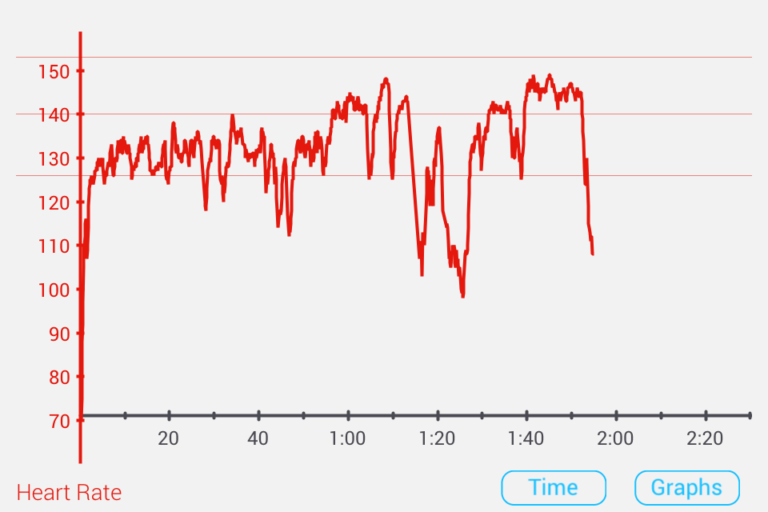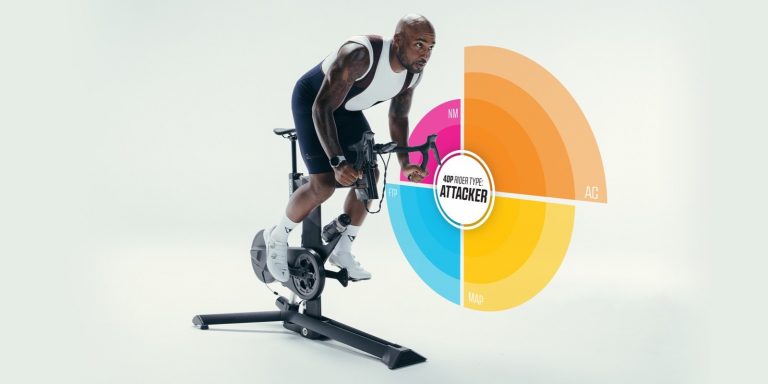Bài viết hôm nay sẽ hướng dẫn các bạn cách kết nối với dây đeo ngực đo nhịp tim Bluetooth Heart Rate Monitor với ứng dụng Strava trên điện thoại. Tính năng này đã từng bị Strava loại bỏ khỏi ứng dụng hồi tháng 10/2019 vì thiếu ổn định, nhưng đến tháng 11/2020 đã được đưa trở lại ứng dụng sau khi Strava tìm ra cách khắc phục.
Nếu bạn chưa từng dùng qua Strava, xem lại series bài viết Hướng dẫn Strava để tạo tài khoản và làm quen với ứng dụng này.
- [Phần 1] Tạo tài khoản và cài đặt ứng dụng
- [Phần 2] Thiết lập cấu hình căn bản
- [Phần 3a] Ghi lại thành tích chạy bộ bằng điện thoại (iOS)
- [Phần 3b] Ghi lại thành tích chạy bộ bằng điện thoại (Android)
- [Phần 4] Chia sẻ thành tích bằng ảnh lên Facebook, Instagram
- [Phần 5] Quản lý và theo dõi thời gian sử dụng giày
- [Phần 6] Chèn thành tích tập luyện lên website / blog cá nhân
- [Phần 7] Tạo Club (nhóm chạy)
Thiết bị sử dụng
Trong bài viết này mình sử dụng phiên bản Strava mới nhất trên điện thoại iPhone 12.
Thiết bị đo nhịp tim sử dụng kết nối là Dây đeo ngực Magene H64 (ANT+/Bluetooth). Bạn có thể sử dụng bất kỳ thiết bị đo nhịp tim nào được trang bị kết nối Bluetooth 4.0: Wahoo, Polar, Garmin,…
Trước khi bắt đầu, bạn cần đeo dây tim lên ngực hoặc lêo bắp tay (tuỳ loại bạn đang sử dụng) và mở Bluetooth trên điện thoại.
Kết nối thiết bị đo nhịp tim
Từ màn hình chính của ứng dụng Strava, bạn bấn vào nút Record ngay giữa để mở giao diện theo dõi buổi tập. Mình chọn chế độ tâp luyện là RUN (hình đôi giày), sau đó bấm vào biểu tượng bánh xe ở góc trên bên trái dể vào phần cấu hình.
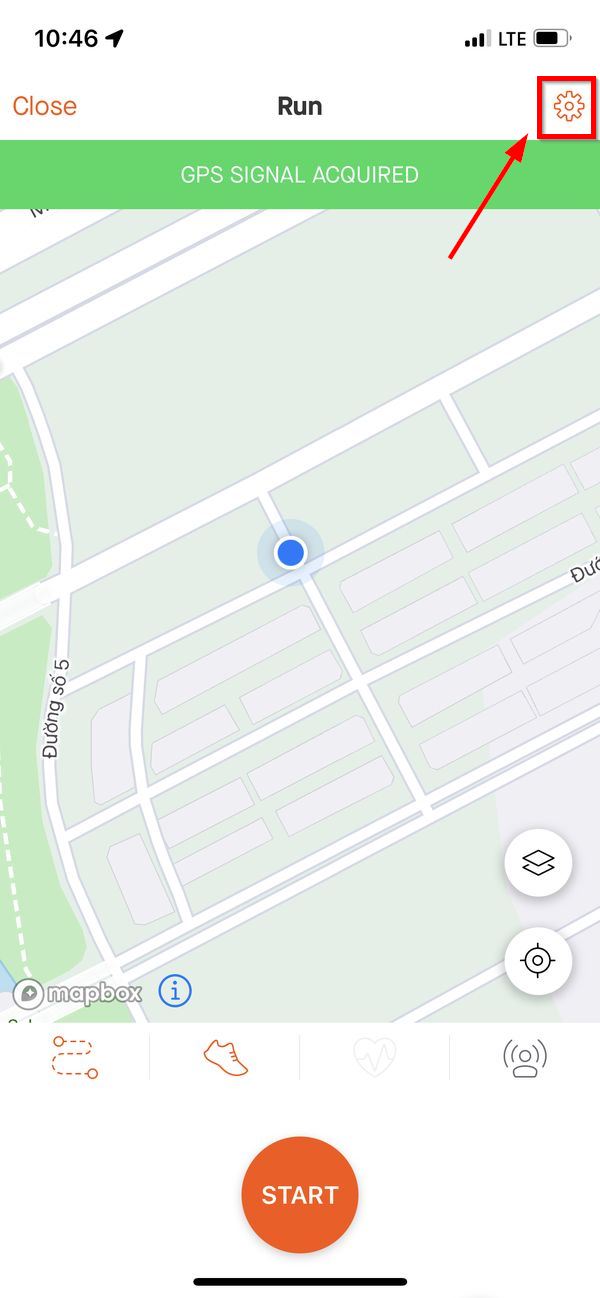
Bấm tiếp vào mục Heart Rate Sensor (Searching…)
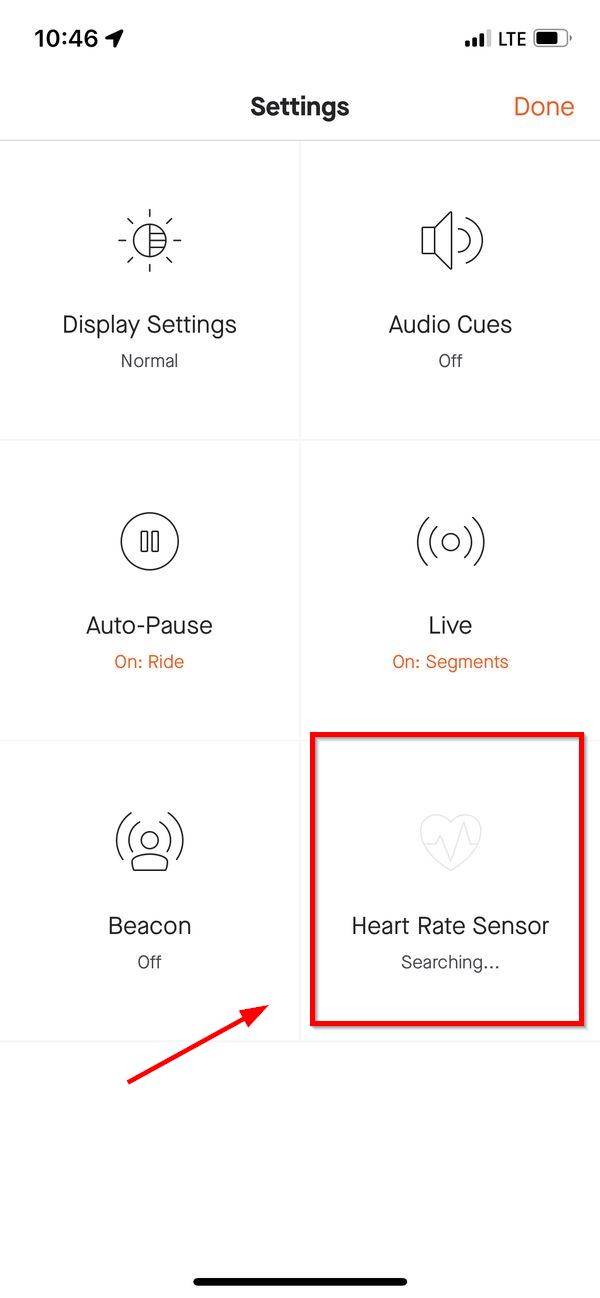
Chọn thiết bị đo nhịp tim trong mục Available Sensors. Thiết bị của mình hiện ra mã 41242-193. Nếu trước đó bạn đã kết nối với thiết bị khác, Strava sẽ hiện ra bảng thông báo. Bấm chọn Replace để thay thế bằng thiết bị mới.
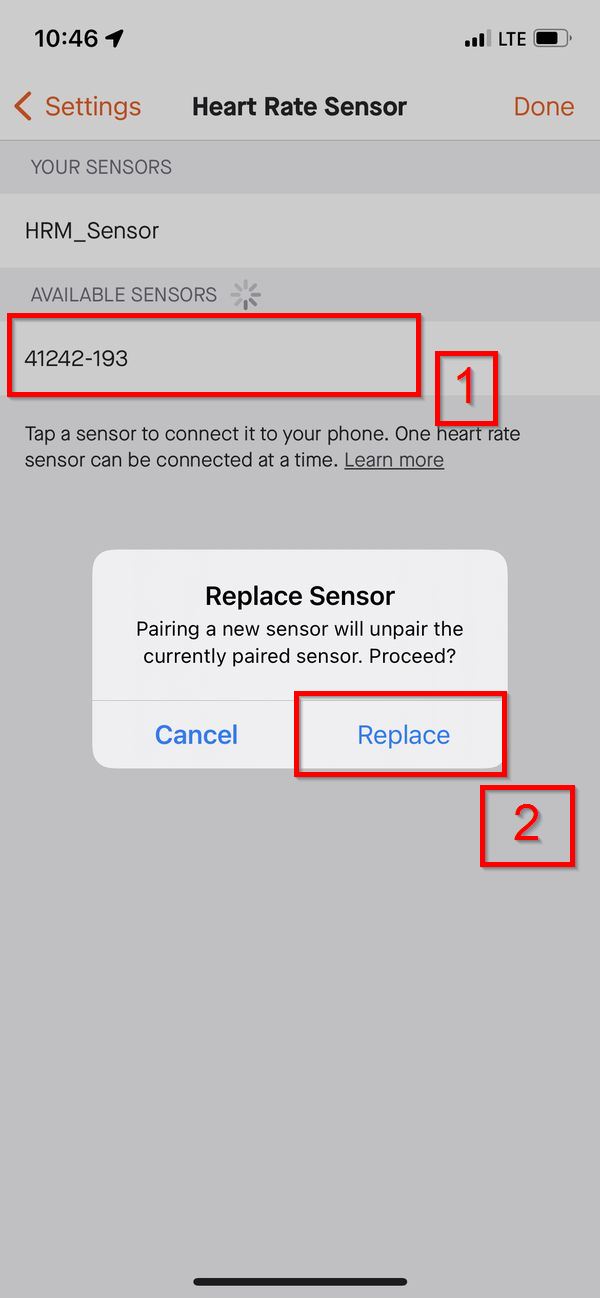
Chờ vài giây cho Strava kết nối với thiết bị. Sau khi thành công, bạn sẽ thấy dòng chữ Connected hiện ra kế bên tên của thiết bị. Bấm Done để lưu lại và thoát ra.
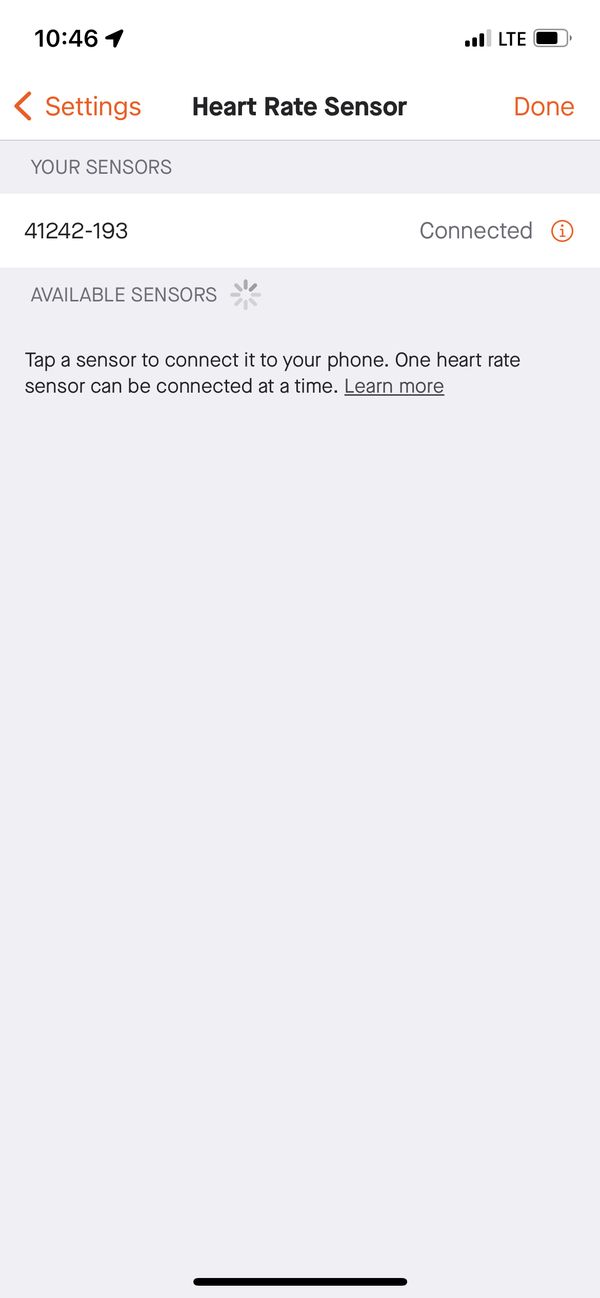
Quay lại màn hình Record, bạn sẽ thấy thông tin nhịp tim (77 bpm) hiện ra trên thanh Menu ở phía dưới màn hình.
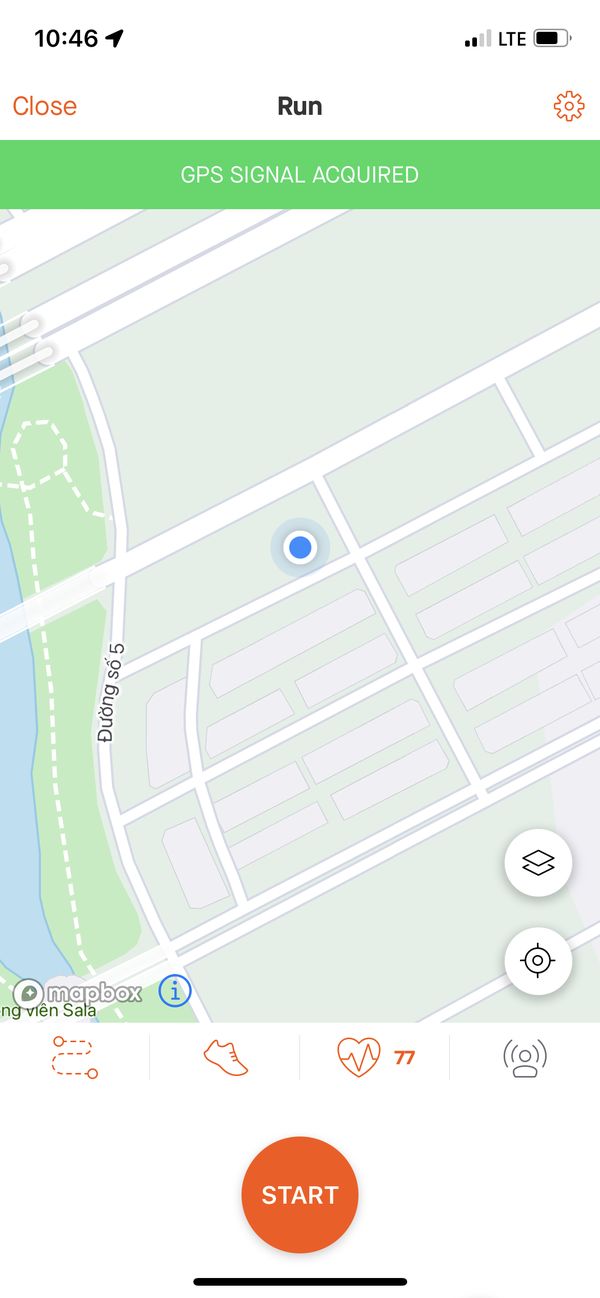
Bấm START để bắt đầu buổi chạy. Nhịp tim sẽ được Strava lưu lại xuyên suốt buổi tập. Bạn có thể xem lại thông số nhịp tim trên Strava sau khi kết thúc.
Xem tiếp các bài viết trong series: Hướng dẫn sử dụng Strava
- Hướng dẫn Strava – [Phần 1] Tạo tài khoản và cài đặt ứng dụng
- Hướng dẫn Strava – [Phần 3b] Ghi lại thành tích chạy bộ bằng điện thoại (Android)
- Hướng dẫn Strava – [Phần 5] Quản lý và theo dõi thời gian sử dụng giày
- Hướng dẫn Strava – [Phần 6] Chèn thành tích tập luyện lên website / blog cá nhân
- Hướng dẫn Strava – [Phần 7] Tạo Club (nhóm chạy)
- Hướng dẫn Strava – [Phần 8] Kết nối thiết bị đo nhịp tim Bluetooth Heart Rate Monitor
- Hướng dẫn Strava – [Phần 2] Thiết lập cấu hình căn bản
- Hướng dẫn Strava – [Phần 3a] Ghi lại thành tích chạy bộ bằng điện thoại (iOS)
- Hướng dẫn Strava – [Phần 4] Chia sẻ thành tích bằng ảnh lên Facebook, Instagram
Các bài viết cùng từ khoá Strava
- Chia sẻ kinh nghiệm “dọn nhà” sang Strava
- Hướng dẫn đồng bộ thành tích chạy bộ từ Nike+ Running sang Strava, Runkeeper,…
- Hướng dẫn đồng bộ thành tích chạy bộ từ Runtastic sang Strava, Runkeeper,…
- Hướng dẫn Strava – [Phần 1] Tạo tài khoản và cài đặt ứng dụng
- Hướng dẫn Strava – [Phần 3b] Ghi lại thành tích chạy bộ bằng điện thoại (Android)
![Hướng dẫn Strava – [Phần 6] Chèn thành tích tập luyện lên website / blog cá nhân](https://yeuchaybo.com/wp-content/uploads/2016/05/Strava-768x288.jpg)
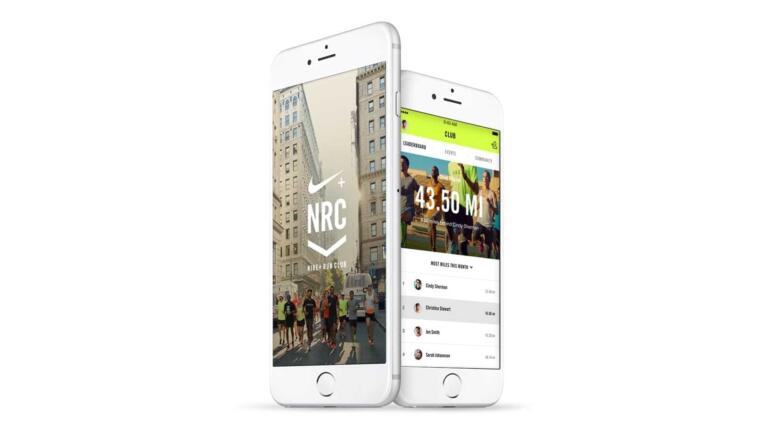
![[Zwift Running] RunCline – Ứng dụng kết nối máy chạy bộ Decathlon Domyos với Zwift (không cần thêm cảm biến, phụ kiện ngoài)](https://yeuchaybo.com/wp-content/uploads/2020/12/runcline-zwift-1-768x501.jpg)